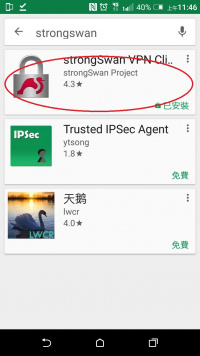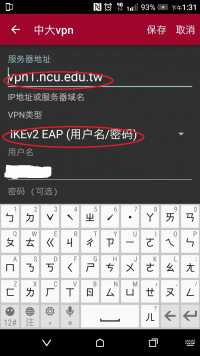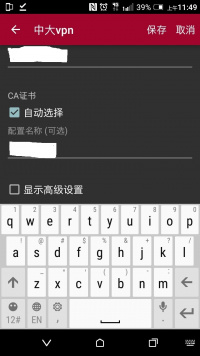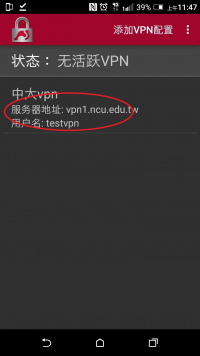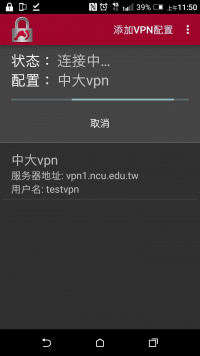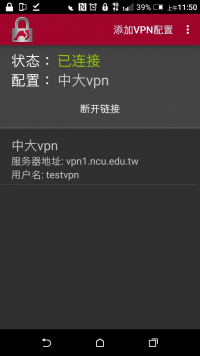|
|
| 行 7: |
行 7: |
| | |設定<br>[[File:Android_vpn11.jpg|200px]] | | |設定<br>[[File:Android_vpn11.jpg|200px]] |
| | |} | | |} |
| − | 2.下載憑證<br>網址 https://letsencrypt.org/certificates <br>以瀏覽器 網際網路(或Chrome) 下載憑證 | + | 2.新增VPN |
| − | {|cellspacing="0" border="1"
| |
| − | |-
| |
| − | |操作說明...
| |
| − | |
| |
| − | #請注意
| |
| − | #*<big>'''Active'''</big>
| |
| − | #*<big>'''X3'''</big>
| |
| − | #點選[pem]/下載<br>[[File:Android_vpn21.jpg|200px]]
| |
| − | |
| |
| − | 3.點選
| |
| − | #導入憑證
| |
| − | #僅限一次<br>[[File:Android_vpn22.jpg|200px]]
| |
| − | |}
| |
| − | 3.新增VPN
| |
| | *服務器地址 : vpn1.ncu.edu.tw | | *服務器地址 : vpn1.ncu.edu.tw |
| | *VPN類型 : IKEv2 EAP | | *VPN類型 : IKEv2 EAP |
| 行 39: |
行 25: |
| | #輸入完成後,點選"保存"<br>[[File:Android_vpn32.jpg|200px]] | | #輸入完成後,點選"保存"<br>[[File:Android_vpn32.jpg|200px]] |
| | |} | | |} |
| − | 4.連線測試
| + | 3.連線測試 |
| | {|cellspacing="0" border="1" | | {|cellspacing="0" border="1" |
| | |- | | |- |
於 2017年3月17日 (五) 01:14 的最新修訂
1.另行安裝vpn軟體(VPN設定未含有"IKEv2 EAP"類型)
| 操作說明...
|
設定
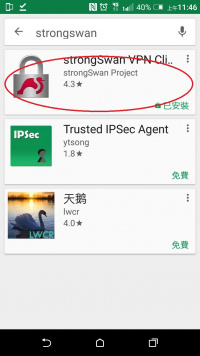
|
2.新增VPN
- 服務器地址 : vpn1.ncu.edu.tw
- VPN類型 : IKEv2 EAP
- 名稱 : 中大VPN(......請自行設定)
| 操作說明...
|
- 請注意
- 1.服務器地址 : vpn1.ncu.edu.tw
- 2.VPN類型 : IKEv2 EAP
- "用戶名"請輸入帳號
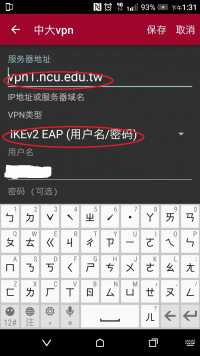
|
2.
- "密碼"請自行輸入
- "配置名稱"請自行輸入
- 輸入完成後,點選"保存"
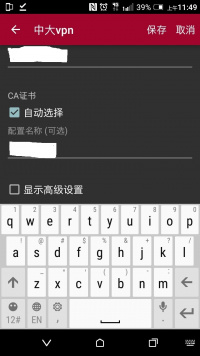
|
3.連線測試
| 操作說明...
|
1.點選VPN(預設"中大VPN")
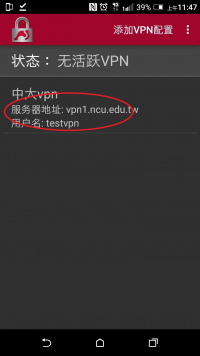
|
2.連線中
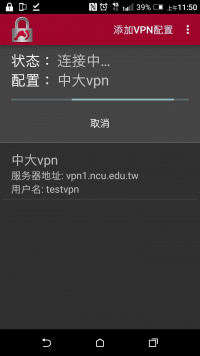
|
3.已連線
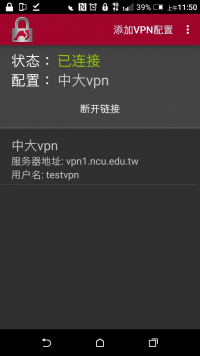
|